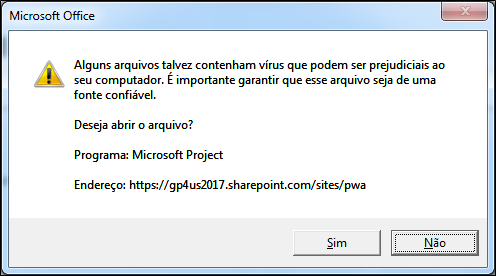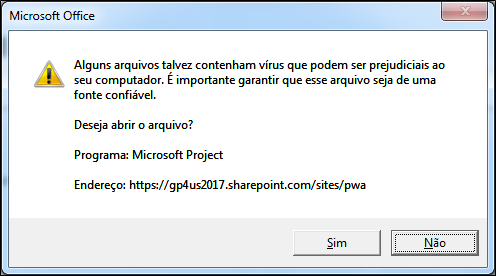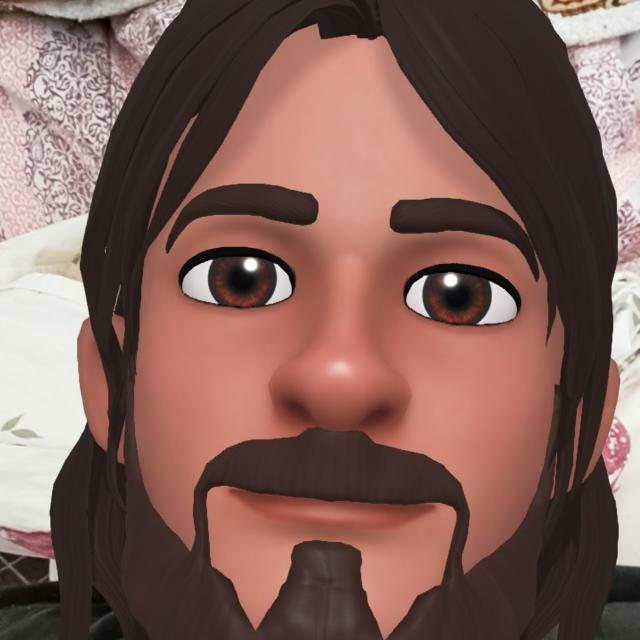Profissionais que trabalham como a Solução Microsoft Project PPM para o Gerenciamento de Portfólio estão diretamente envolvido com o gerenciamento de projetos, programas e portfólio. Desta forma os 3 termos apresentados abaixo devem ser muito bem claros. De acordo com o PMI temos:
Projetos
É um esforço temporário empreendido para criar um novo produto, serviço ou resultado exclusivo.
Programas
É definido como um grupo de projetos relacionados gerenciados de modo coordenado para a obtenção de benefícios e controle que não estariam disponíveis se fosse gerenciados individualmente
Portfólio
Refere-se a um conjunto de projetos ou programas e outros trabalhos, agrupados para facilitar o gerenciamento eficaz desse trabalho a fim de atingir os objetivos de negócios estratégicos
Com o intuito de obter sucesso no Gerenciamento de Projetos, Programas e Portfólio, é de extrema importância o conhecimento em metodologias no gerenciamento de projetos e de portfólios.
Metodologia | Descrição |
Gerenciamento de Projetos | Conjunto de processos e procedimentos a serem seguidos pela equipe durante as fases de inicialização, planejamento, execução, controle e encerramento do projeto com objetivo de obter os benefícios propostos pelo projeto. |
Gerenciamento de Portfólio | Conjunto de processos, métodos e tecnologias utilizadas pelo Gerente de Projetos e pelo Escritório de Projetos (PMO’s) para analisar, selecionar, priorizar e gerenciar projetos baseados em características chaves (drivers) como custo, benefício e alinhamento com os objetivos estratégicos da organização. |
Microsoft Project PPM
O PPM da Microsoft é uma solução online flexível para o Gerenciamento de Portfólio. Disponível com do Office 365, prove poderosos mecanismos para o planejamento, priorização e gerenciamento de projetos, bem como o investimento no portfólio organizacional de qualquer lugar seja PC, tablet ou smartphone, podendo ser utilizados por administradores, gerentes de portfólio, gerentes de projeto, gerentes de recursos, líderes de equipe ou mesmo membros da equipe.
Interface do Microsoft Project PPM
Ao acessar o Microsoft PPM, a página inicial apresentada será algo semelhante à imagem abaixo:
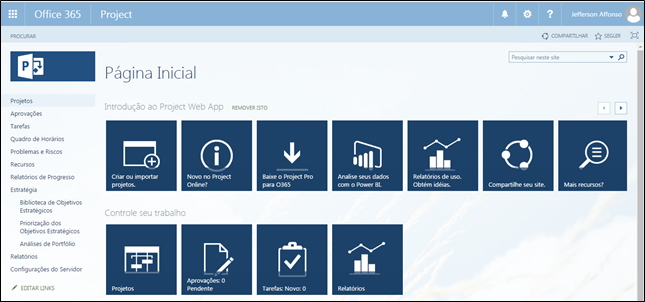
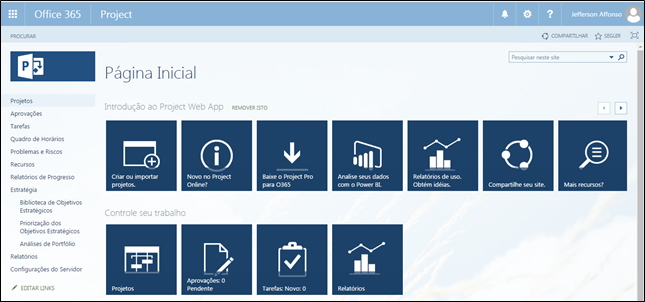
A Página Inicial localizado ao centro da tela e mais visível ao usuário possui uma série de atalhos com várias finalidades e objetivos, todos com o objetivo de acelerar nosso trabalho.
Introdução ao Project | |
Cria um novo projeto ou importa de arquivos de projetos e sites do SharePoint. | |
Abre a página de Introdução ao Microsoft Project Online. | |
Permite o acesso a exibições e relatórios mais sofisticados para gerenciar com mais facilidade de seus trabalhos. | |
Conecta o Microsoft Project ao Power BI para a exibição de relatórios prontos para utilização. | |
Verifica a integridade do seu portfólio de projetos. | |
Permite o compartilhamento do Site do Projeto com outros usuários. | |
Possibilita a inclusão de novos recursos no Microsoft PPM, como Relatórios, Quadro de Horários, Recursos e Fluxo de Trabalho, dentre outros. | |
| |
Controle seu trabalho | |
Abre a Página Central de Projetos, apresentando todos os projetos já criados em seu portfólio. | |
Abre a Página Aprovações. | |
Abre a Página de Tarefas. | |
Abre a Página através do PWA. | |
Menu Navegação
Localizado à esquerda da tela, o Menu de Navegação permite que você acesse diferentes áreas do Microsoft PPM. Este pode ser a qualquer momento customizado pelo Administrador para adicionar ou remover diferentes áreas.
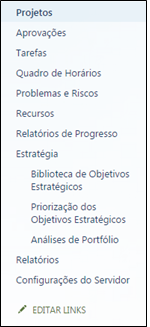
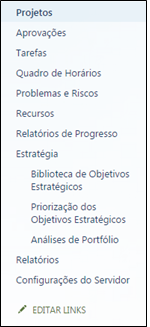
Item | Descrição |
Projetos | Abre a página principal da Central de Projetos |
Aprovações | Abre a lista de etapas do fluxo de trabalho que precisam ser aprovados |
Tarefas | Abre a lista de tarefas que já foram criadas anteriormente |
Quadro de Horários | Exibe a planilha de horários do projeto onde é possível inserir os horários de cada projeto |
Problemas e Riscos | Abre a lista de riscos e problemas de todos os projetos cadastrados em seu portfólio |
Recursos | Abre a Central de Recursos |
Relatório de Progresso | Abre a página onde é possível criar novas solicitações de relatório e visualizar as já existentes |
Biblioteca de Objetivos Estratégicos | Abre a lista de objetivos estratégicos de sua companhia. |
Priorização dos Objetivos Estratégicos | Abre a lista dos drivers de priorização existentes, permitindo ainda criar ou editar cenários de priorização |
Análises de Portfólio | Abre a Lista de Cenários criados anteriormente permitindo a criação de novos ou edição dos já existentes |
Relatórios | Abre a lista de todos os relatórios existentes em seu portfólio |
Configurações do Servidor | Abre a seção que permite realizar uma série de configurações em seu servidor, onde apenas o Administrador possui acesso. |
Tabela de Projetos
A Tabela de Projetos apresenta todos os projetos atualmente cadastrados no Microsoft PPM pertencentes ao portfólio de sua organização provendo uma visão rápida de cada um, podendo apresentar diferentes campos como data de início e término do projeto, quantidade de trabalho concluído, custos, indicadores do projeto ou qualquer outro tipo de informação que a organização considere importante.
Pode ser facilmente personalizado a partir de diferentes tipos de visões pré-existentes, filtros ou grupos.
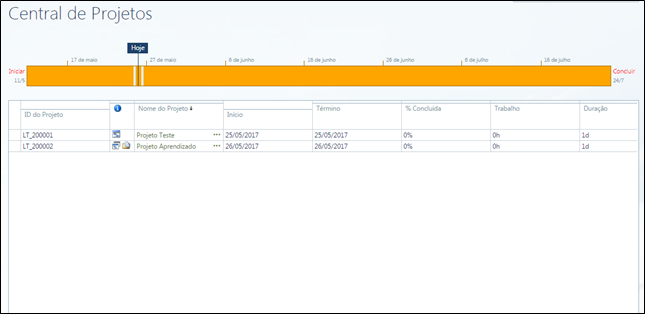
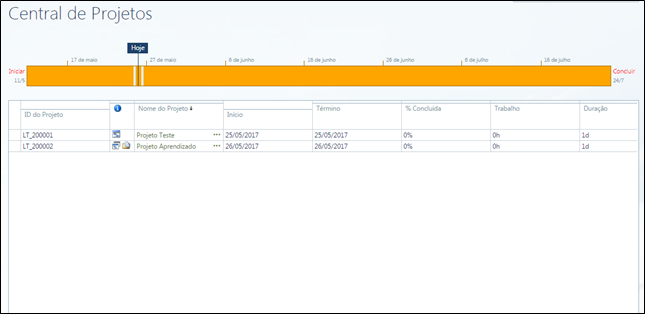
Barra de Comando Projetos
Ao clicar no menu PROJETOS, as seguintes opções são apresentadas:


Grupo | Comando | Descrição |
Projeto | Novo | Cria um novo projeto. |
Abrir | Abre o projeto selecionado. | |
Adicionar Site do SharePoint | Cria um novo projeto no Project PPM a partir de uma lista de tarefas existentes. | |
Navegar | Criar Equipe | Adiciona recursos ao projeto. |
Permissões do Projeto | Abre a página de Permissões do projeto com objetivo de configurar as permissões para o projeto. | |
Fazer Check In de Meus Projetos | Abre a página Forçar Check In de objetos da organização. | |
Zoom | Ampliar | Apresenta um incremento de tempo menor na escala de tempo. |
Reduzir | Apresenta um incremento de tempo maior na escala de tempo. | |
Rolar para o Projeto | Posiciona-se no Gráfico de Gantt a partir do projeto selecionado. | |
Dados | Estrutura de Tópicos | Altera o nível de estrutura de tópicos a ser utilizado no modo de exibição. |
Pacotes Cumulativos | Exibe pacotes cumulativos em campos com suporte quando agrupados por critérios específicos. | |
Gráfico de Gantt | Exibe ou oculta o Gráfico de Gantt | |
Exibir | Altera para diferentes modos de exibição. | |
Filtrar | Filtra o modo de exibição com base nos critérios selecionados. | |
Agrupar por | Agrupa os itens do modo de exibição pelo campo especificado. | |
Linha do Tempo | Adicionar Projeto | Adiciona um projeto à Linha do Tempo. |
Adicionar Tarefas | Adiciona tarefas à Linha do Tempo. | |
Compartilhar | Exportar para o Excel | Exporta os dados da grade para o Microsoft Excel. |
Imprimir | Imprime os dados da grade. | |
Mostrar/Ocultar | Subprojetos | Exibe subprojetos na Central de Projetos. |
Hora com Data | Exibe a hora utilizando os campos de data. | |
Tipo de Projeto | Alterar | Altera o tipo de projeto da empresa associado ao projeto. |
Linha do Tempo
A seção Linha do Tempo do Microsoft PPM é a representação gráfica de cada projeto dentro de um período de tempo. Ao selecionar a mesma e clicar no menu Linha do Tempo os comandos abaixo são apresentados através dos quais é possível realizar uma série de customizações no modo de exibição da mesma.
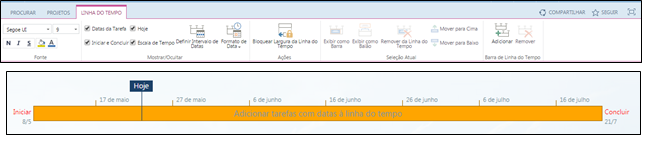
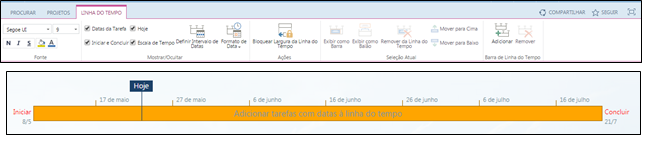
Grupo | Comando | Descrição |
Fonte | Fonte | Altera a fonte do texto da tarefa. |
Tamanho | Altera o tamanho do texto da tarefa. | |
Negrito | Coloca o texto selecionado em negrito. | |
Itálico | Coloca o texto selecionado em itálico. | |
Sublinhado | Coloca o texto selecionado em sublinhado. | |
Cor de Realce | Realça o texto selecionada com a cor selecionada. | |
Cor da Fonte | Altera a cor do texto da tarefa selecionada. | |
Mostrar/Ocultar | Datas da Tarefa | Exibe as datas nas tarefas. |
Hoje | Exibe uma linha que representa a data de hoje. | |
Iniciar e Concluir | Mostra as datas de início e término da Linha do Tempo. | |
Escala de Tempo | Mostra escala de tempo na Linha do Tempo. | |
Ações | Bloquear Largura da Linha do Tempo | Bloqueia a Linha do Tempo na largura atual para todos os usuários. |
Seção Atual | Exibir como Barra | Exibe a seleção atual como uma barra na Linha do Tempo. |
Exibir como Balão | Exibe a seleção atual como um balão na Linha do Tempo. | |
Remover da Linha do Tempo | ||
Mover para Cima | Move a tarefa selecionada para a Linha do Tempo acima dela. | |
Mover para Baixo | Move a tarefa selecionada para a Linha do Tempo abaixo dela. | |
Barra de Linha de Comando | Adicionar | Adiciona uma nova Linha do Tempo na tela. |
Remover | Remove a Linha do Tempo selecionada. |
OBS: Caso você não tenha acesso a todos os itens apresentados anteriormente, basta clicar no botão EDITAR LINKS e selecionar a opção que deseja apresentar.
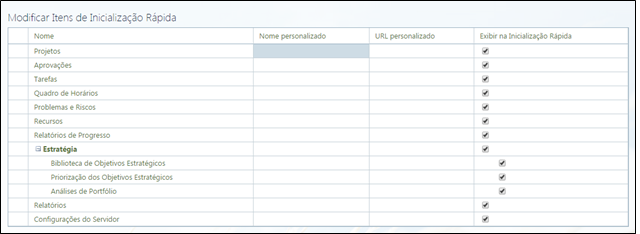
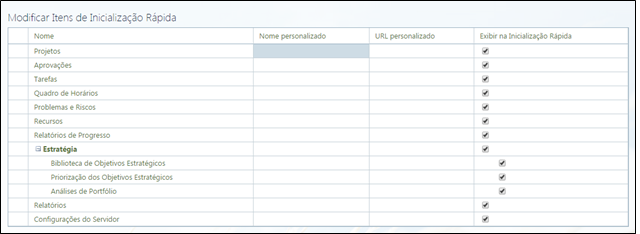
Criação de Novos Projetos no Microsoft Project PPM
Mais de uma opção encontra-se disponível para a criação de novos projetos no Microsoft PPM. A partir da Página Central de Projetos é possível selecionar a opção Novo a qual apresentará os tipos de projetos criados pelo Administrador.
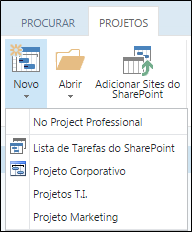
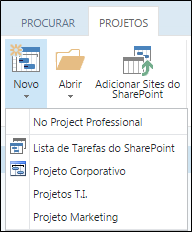
Caso você ainda não tenha detalhes suficientes do projeto a ser criado, utilize a opção Lista de Tarefas do SharePoint.
Porém, na grande maioria dos casos você utilizará a opção No Project Profissional. Esta opção executará paralelamente o Project onde o cronograma a ser criado poderá ser, posteriormente publicado no servidor.
Caso você opte pela opção No Microsoft Project a janela de confirmação apresentada abaixo será exibida solicitando que você confirme a abertura do programa.